Bạn đang loay hoay tìm cách đổi tên Facebook mà không biết làm thế nào? Làm thế nào để đặt lại tên facebook khi chưa đủ 60 ngày? Đổi tên thế nào để khỏi bị Facebook cho về miền cực lạc? Chiêm Tài sẽ giúp bạn trong bài viết này.
Cách đổi tên Facebook trên điện thoại và máy tính siêu DỄ
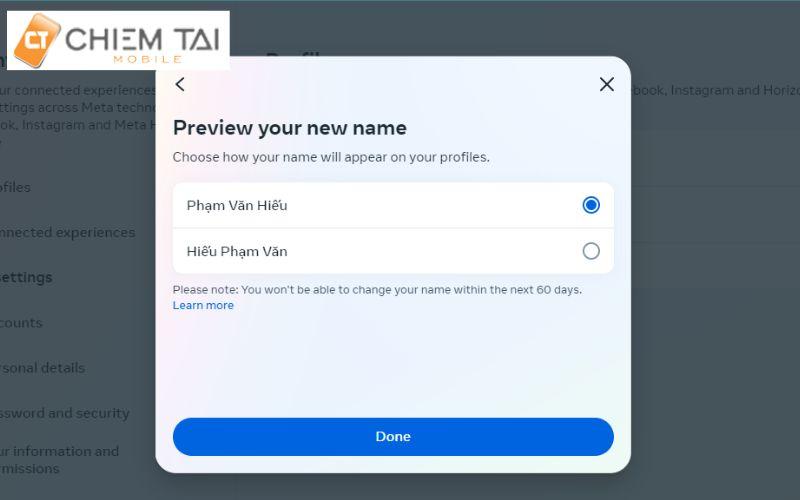
Tên trên Facebook có thể nói chính là “căn cước mạng xã hội” của bạn. Vì thế việc thay đổi tên facebook trên điện thoại và máy tính luôn là một vấn đề được rất nhiều người quan tâm.
Vậy thì cách sửa tên facebook trên điện thoại và máy tính thế nào? Sửa thế nào để Facebook chấp nhận mà không đánh dấu tài khoản là spam và khóa tài khoản của bạn? Chúng ta sẽ cùng tìm hiểu cách đổi tên trên Facebook mới nhất ngay sau đây.
Cách đổi tên facebook trên điện thoại android
Bạn thực hiện đặt lại tên facebook trên điện thoại android như sau: Vào ứng dụng Facebook → Ở góc phải phía trên màn hình nhấp chọn vào biểu tượng 3 dấu gạch ngang → Kéo xuống dưới chọn Settings & Privacy (Cài đặt và quyền riêng tư) → Chọn Settings (Cài đặt) → Chọn Personal Details (Thông tin cá nhân) → Bấm vào Profiles (Trang cá nhân) → Chọn tài khoản cần đổi tên → Bấm vào Name (Tên) → Thực hiện thay đổi → Chọn Review Change (Xem lại) → Chọn thứ tự hiển thị tên → Nhập mật khẩu → Cuối cùng chọn Lưu thay đổi.
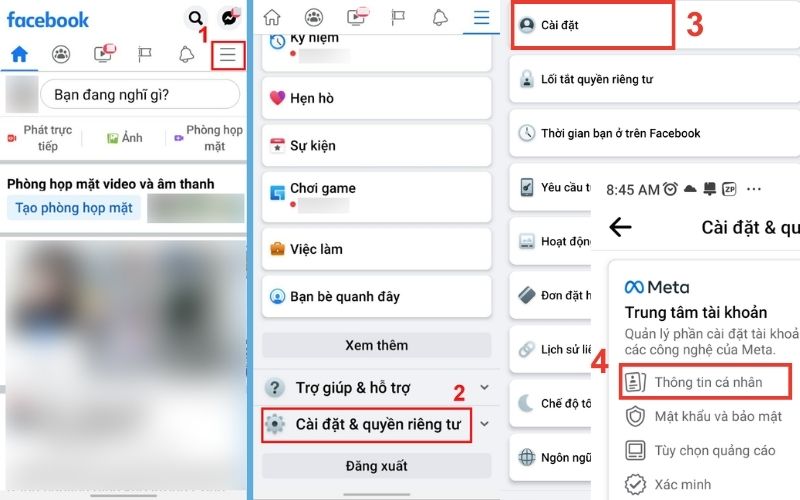
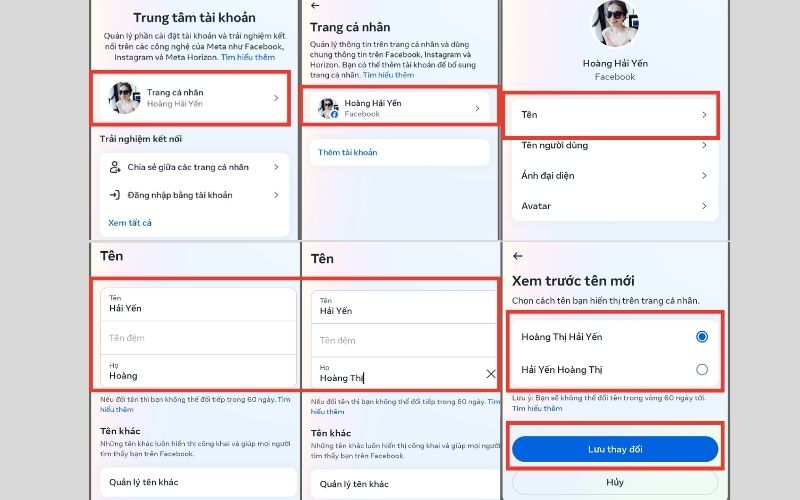
Cách sửa tên facebook trên iphone
Việc đổi tên facebook trên iphone thực hiện như sau: Mở ứng dụng Facebook → Mở Menu ở góc phải phía dưới màn hình → Chọn Setting & Privacy (Cài đặt và Quyền riêng tư) → Settings (Cài đặt) → Personal Details (Thông tin cá nhân) → Profiles (Tài khoản) → Chọn tài khoản cần đổi tên → Chọn Name (Tên) → Thay đổi tên mong muốn → Review Change (Xem lại) → Chọn kiểu hiển thị tên → Nhập mật khẩu để xác nhận đổi tên → Bấm nút Lưu thay đổi để xác nhận.
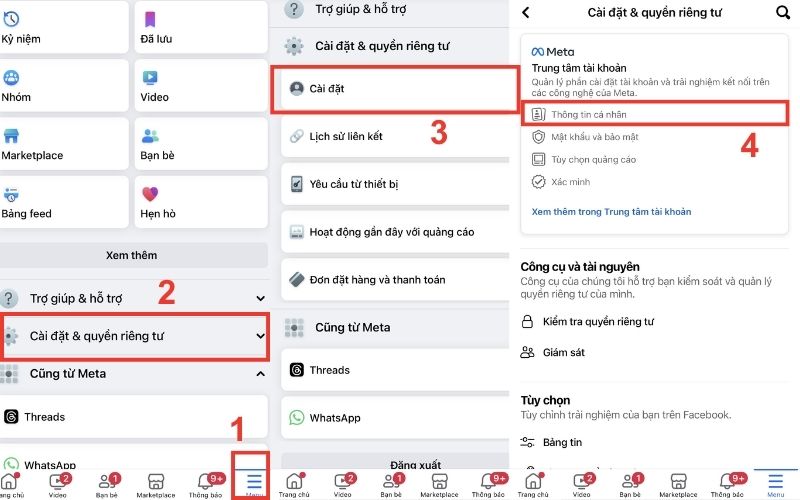
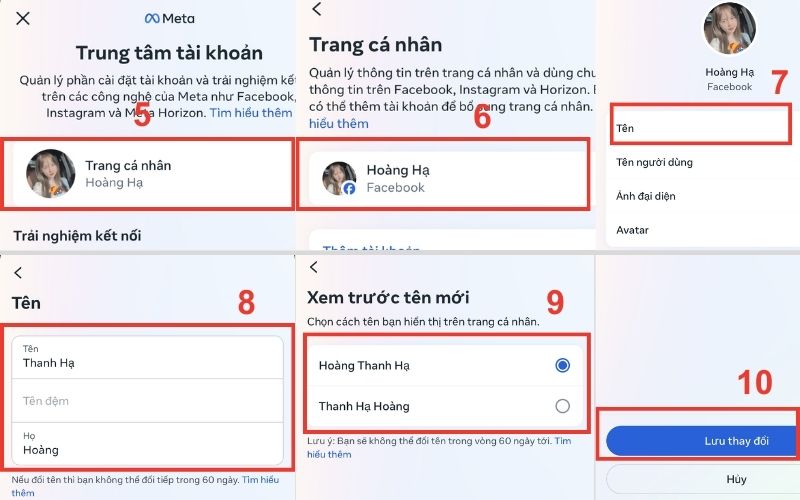
Xem thêm Tổng hợp ảnh avatar facebook đẹp nhất
Cách sửa tên facebook trên máy tính
Cách đổi tên Facebook trên máy tính cũng tương tự như trên điện thoại. Bạn thực hiện theo các bước: Click chọn Menu → Click Setting & Privacy (Cài đặt và Quyền riêng tư) → Nhấp chuột vào Settings (Cài đặt) → Click vào Personal Details (Thông tin cá nhân) → Click vào Profiles (Tài khoản) → Click chuột vào tài khoản cần đổi tên → Click vào Name (Tên) → Thay đổi tên → Review Change (Xem lại) → Chọn kiểu hiện tên mong muốn → Nhập mật khẩu để xác nhận việc thay đổi → Click Lưu thay đổi để hoàn tất.
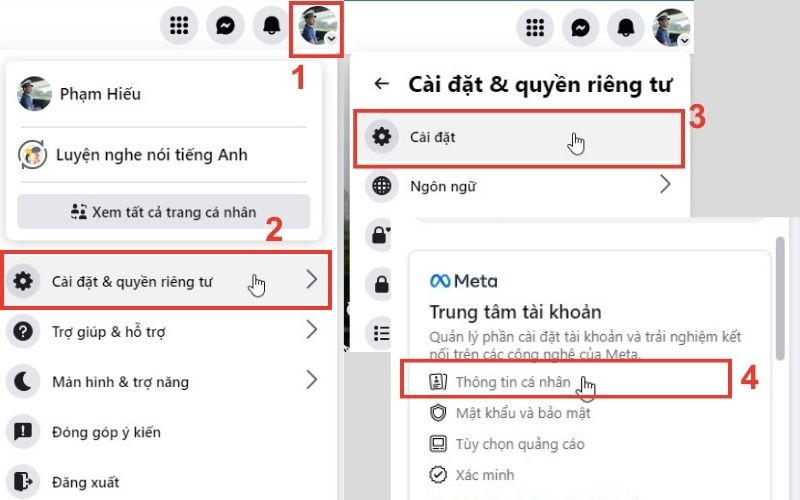
Hướng dẫn đổi tên facebook khi chưa đủ 60 ngày
Tài khoản FB vừa đổi tên xong có đổi tiếp được không? Câu trả lời là Có và Không? Bởi vì nếu theo cách thông thường mà Facebook đưa ra thì bạn sẽ không thể đổi tên facebook 2 lần trong vòng 60 ngày. Nhưng sẽ có một vài cách để bạn có thể đặt lại tên facebook trong trường hợp thật sự cần thiết.
Nếu vừa đổi tên facebook xong nhưng bạn bỗng thấy không ưng ý, thì Chiêm Tài Mobile sẽ chỉ cho bạn một vài mẹo đặt lại tên facebook cũ hoặc đổi sang một tên khác. Cách làm như sau:
Cách đặt lại tên facebook chưa đủ 60 ngày
Trong 48 tiếng sau khi đổi tên bạn có thể sử dụng lại tên facebook cũ bằng cách: Vào Facebook → Menu → Setting & Privacy (Cài đặt và quyền riêng tư) → Cài đặt → General Settings (Cài đặt tài khoản chung) → Chọn Chỉnh sửa (bên cạnh menu Tên) → Click hoặc bấm chọn Sử dụng tên trước → Hoàn tất. Vậy là bạn đã có thể dùng lại tên facebook cũ sau khi đã đổi tên.
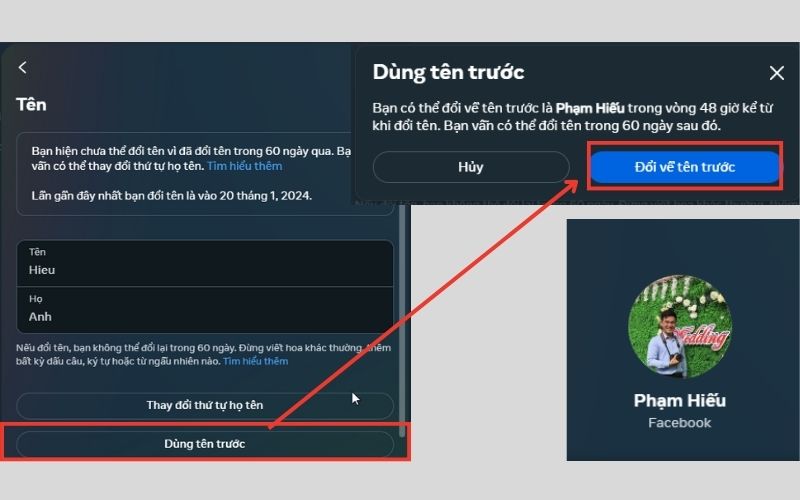
Xem ngay Bí kíp đăng story dài trên facebook trên 30 giây không giới hạn thời lượng
Hướng dẫn đổi tên facebook chưa đủ 60 ngày
Để có thể đổi sang một cái tên facebook mới thêm một lần nữa mà không phải sử dụng lại tên facebook cũ, bạn có thể sử dụng cách đổi tên trên facebook nhờ một mẹo nhỏ: Thay đổi ngôn ngữ facebook. Các bước thay đổi ngôn ngữ trên Facebook như sau: Trong giao diện Facebook chọn Settings & Privacy (Cài đặt và quyền riêng tư) → Languages (Ngôn ngữ) → Thay đổi sang ngôn ngữ khác mà bạn có thể sử dụng → Lưu thay đổi. Sau khi thay đổi ngôn ngữ của Facebook bạn thực hiện sửa tên facebook trên điện thoại và máy tính như các bước đã nêu bên trên.
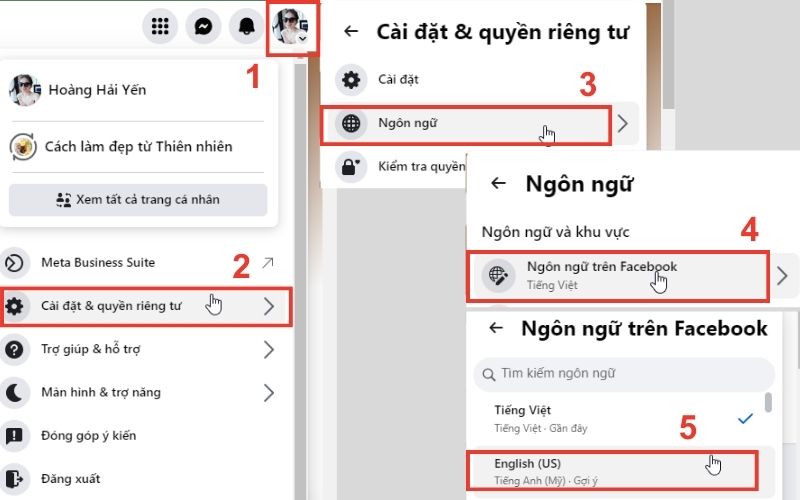
Đổi tên facebook khi chưa đủ 60 ngày bằng cách xác minh danh tính
Trong cửa sổ/màn hình thay đổi tên (Name) bạn hãy bấm Learn more (Tìm hiểu thêm) → Let us know (Cho chúng tôi biết) → Điền các thông tin cá nhân một cách chính xác và đầy đủ. → Chọn lý do thay đổi hợp lý tại mục Lý do thay đổi → đăng tải ảnh giấy tờ tùy thân (căn cước công dân hay giấy phép lái xe) để xác nhận các thông tin bạn đã khai báo. Vậy là xong.
Như vậy là bạn đã có vài cách đổi tên facebook khi chưa đủ 60 ngày. Tuy nhiên Chiêm Tài khuyến khích bạn suy nghĩ thật kỹ về cái tên facebook mình muốn đổi thành, và cân nhắc kỹ khi ấn lưu ở bước cuối cùng để tránh bị Facebook đánh giá là spam và khóa tài khoản nhé.
Cách đặt tên Facebook 1 chữ
Cách đặt tên 1 chữ trên facebook hiện tại đã không còn thực hiện được do chính sách của Facebook đã thay đổi có quy định về độ dài tên trên Facebook. Ngay cả việc bạn thực hiện các thủ thuật như đổi IP mạng, đổi ngôn ngữ Facebook bạn cũng không thể thực hiện được điều này vì thuật toán Facebook đã đồng bộ trên tất cả các ngôn ngữ.
Cách tạo tên facebook bằng ký tự đặc biệt
Tên ký tự đặc biệt facebook là một điều sẽ khiến bạn cảm thấy rất thú vị còn bạn bè của bạn thì thấy tò mò. Tuy nhiên cách tạo tên facebook có ký tự đặc biệt hiện tại đã bị facebook sửa lỗi. Do đó bạn sẽ không thể đổi tên facebook ký tự đặc biệt được nữa nhé.
Những điều cần lưu ý khi thay đổi tên trên facebook
Tên facebook không được chứa biểu tượng, số, viết hoa một cách bất thường, lặp ký tự. Không được chứa dấu chấm.
Tên không chứa ký tự của nhiều ngôn ngữ. Chẳng hạn, bạn không thể đặt tên nửa tiếng Việt nửa tiếng Nhật.
Tên của bạn không được chứa danh xưng (như: Chúa, Tổng thống, Giám đốc)
Bạn không được dùng các từ hoặc cụm từ không phải tên.
Không được dùng các từ mang tính xúc phạm hoặc khêu gợi.
Đây là những quy định được nêu trong chính sách Tên trên Facebook. Bạn hãy tuân thủ để tránh bị Facebook khóa tài khoản nhé.
Vậy là qua bài viết này bạn đã biết cách đổi tên facebook trên điện thoại android, trên iphone và trên máy tính. Thường xuyên theo dõi Chiêm Tài Mobile để nhận được những tin tức mới nhất nhé! Chúc bạn thành công!


